باستخدام برنامج Splashtop، يمكنك استخدام كافة تطبيقاتك والتفاعل مع الملفات وتصفح الويب ومشاهدة مقطع فيديو أو الاستماع إلى الموسيقى من جهاز الكمبيوتر البعيد. ولكن إذا كنت تبحث عن طرق للاتصال بالإنترنت، كيفية إلغاء تثبيت Splashtop Streamer Mac, عليك أن تعلم أن مجرد حذف البرامج ليس كافياً.
من الضروري حذف التطبيق غير الضروري من Mac إلى جانب الملفات غير المرغوب فيها أو الملفات ذات الصلة للتأكد من إزالتها بكفاءة. في هذه الصفحة ، سنوضح لك ثلاث طرق مختلفة لإلغاء تثبيت Splashtop على نظام Mac بشكل كامل وآمن.
المحتويات: الجزء 1. لماذا لا يمكنني إلغاء تثبيت Splashtop؟الجزء 2. كيفية إزالة Splashtop Streamer على جهاز Mac؟الجزء 3. قم بإلغاء تثبيت Splashtop تلقائيًا على نظام Macوفي الختام
الجزء 1. لماذا لا يمكنني إلغاء تثبيت Splashtop؟
إذا كنت تواجه مشكلة في إلغاء تثبيت Splashtop، فقد يرجع ذلك إلى بعض الأسباب الشائعة:
1. تشغيل التطبيق في الخلفية: قد يكون Splashtop لا يزال قيد التشغيل. تحقق مما إذا كان نشطًا في الخلفية وأغلقه قبل إلغاء تثبيته.
- Mac: انقر بزر الماوس الأيمن على أيقونة Splashtop في شريط القائمة وحدد "إنهاء".
- Windows: انقر بزر الماوس الأيمن فوق أيقونة Splashtop في شريط المهام وحدد "خروج".
2. أذونات غير كافية: قد تحتاج إلى حقوق المسؤول لإلغاء تثبيت Splashtop. تأكد من تسجيل الدخول كمسؤول أو استخدم كلمة مرور المسؤول عند مطالبتك بذلك.
3. تلف برنامج إلغاء التثبيت: إذا كان برنامج إلغاء التثبيت تالفًا، فحاول تنزيل أحدث إصدار من Splashtop وإعادة تثبيته. ثم حاول إلغاء تثبيته مرة أخرى.
4. يتم التحكم فيه بواسطة قسم تكنولوجيا المعلومات (الإصدار التجاري): إذا كنت تستخدم إصدارًا تجاريًا أو مؤسسيًا، فقد يكون قسم تكنولوجيا المعلومات لديك قد قيد إلغاء التثبيت لضمان توفر إمكانية الوصول عن بُعد.
الجزء 2. كيفية إزالة Splashtop Streamer على جهاز Mac؟
من المفترض أن تكون ذاكرات التخزين المؤقت والسجلات مصطلحات مألوفة بالنسبة لك. إنها أنواع ملفات الخدمة التي ينتجها كل برنامج على جهاز Mac الخاص بك. ومع ذلك ، قد لا تدرك أن سحب البرنامج وإفلاته في سلة المهملات لا يزيل ملفات الخدمة الخاصة به من جهاز Mac الخاص بك. لذلك ، إذا كنت تريد إلغاء تثبيت ملف Splashtop تمامًا من جهاز Mac الخاص بك ، يجب عليك أيضًا حذف ملفات الخدمة التي لا قيمة لها حيث يمكن أن تتسبب في حدوث مشكلات على جهاز Mac إذا فشلت في إزالتها.
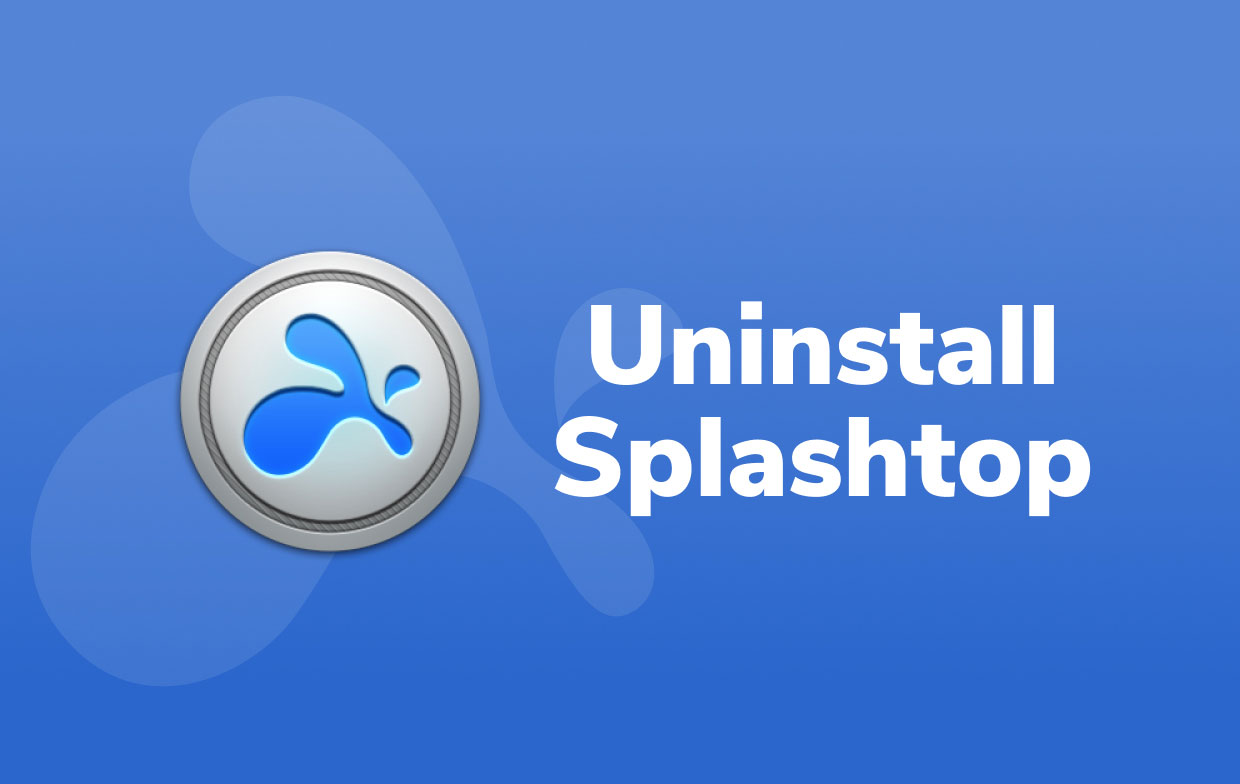
اتبع هذه التعليمات حول كيفية إلغاء تثبيت Splashtop Streamer على Mac يدويًا:
- قم بإنهاء تطبيق Splashtop.
- انتقل إلى التطبيقات المجلد وفتحه. يختار
SplashtopStreamer.appمن قائمة السياق وحدد نقل إلى المهملات. - لإزالة Splashtop Streamer تمامًا ، حدد موقع الملفات المتبقية على نظام Mac الخاص بك وقم بحذفها يدويًا. في معظم الحالات ، يتم حفظ بقايا البرنامج في كل من مجلد المكتبة الرئيسي ومجلد مكتبة المستخدم. افتح Finder في شريط القائمة ، وحدد Go ، الذهاب إلى مجلد، في المربع الذي يظهر ، أدخل المسار
/Library...يمكن العثور على بقايا التطبيقات في هذا الدليل. انقر فوق الزر "انتقال". ابحث في المجلدات الفرعية التالية للملفات ذات الصلة بـ Splashtop:
/Library/LaunchAgents/Library/LaunchAgents/Users/Shared/SplashtopStreamer
- 4. للوصول إلى مجلد معين في Finder ، كرر الإجراء السابق وأدخل ~ / Library. يشار إلى الدليل الرئيسي الخاص بك بواسطة رمز التلدة. يتيح لك هذا الوصول إلى مجلد المكتبة السري ، والذي يحتوي على باقي ملفات Splashtop. تحقق من المجلدات الفرعية التالية للملفات ذات الصلة بـ Splashtop وقم بإزالتها:
~/Library/Application Support/Splashtop~/Library/Preferences~/Library/Preferences
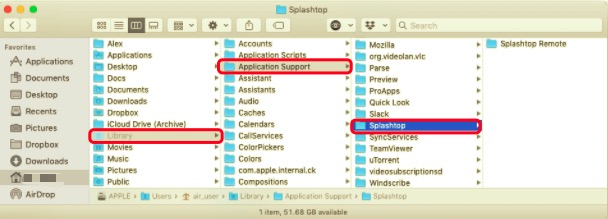
- بعد ذلك ، لحذف برنامج Splashtop Streamer تمامًا من جهاز Mac ، قم بتفريغ سلة المهملات وأعد تشغيل جهاز Mac.
كيفية إلغاء تثبيت Splashtop Streamer على جهاز Mac عبر برنامج إلغاء التثبيت الخاص به
هناك طريقة أخرى لإلغاء تثبيت Splashtop على Mac تستخدم برنامج إلغاء التثبيت الخاص به. نظرًا لأنه يأتي مع برنامج إلغاء التثبيت ، يمكنك استخدام برنامج إلغاء التثبيت الأصلي لـ Splashtop Streamer إذا كنت تريد توفير الوقت والتأكد من حذف جميع ملفات Splashtop Streamer.
- إنه في DMG (قرص صورة التثبيت) من أجل Splashtop Streamer.
- ببساطة انقر نقرًا مزدوجًا فوق
Uninstall Splashtop Streamer. appفي ملف dmg هذا. سيتم حذف البرنامج بالكامل في أقل من دقيقة.
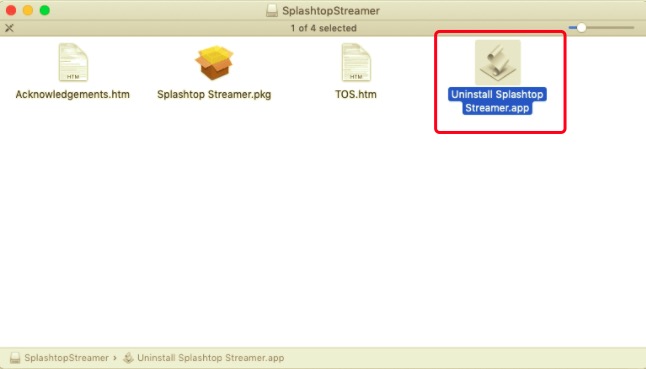
الجزء 3. قم بإلغاء تثبيت Splashtop تلقائيًا على نظام Mac
حان الوقت الآن لحذف البرنامج بطريقة آمنة وفعالة. استخدام أداة احترافية لإلغاء تثبيت نظام Mac هي الطريقة الأكثر أمانًا لإلغاء تثبيت Splashtop Personal على جهاز Mac دون الحاجة إلى البحث في جميع أنحاء جهاز الكمبيوتر الخاص بك وإزالة ملفات خدمة التطبيقات الأخرى عن طريق الخطأ.
PowerMyMacيساعدك App Uninstaller في إزالة أكثر من برنامج واحد من جهاز Mac الخاص بك بسرعة وبشكل كامل ودقيق. يؤدي إلغاء التثبيت أيضًا إلى إزالة تضمين الملفات غير المرغوب فيها ولا يتطلب منك العثور عليها بشكل فردي في مجلدات مختلفة.
لمعرفة مدى فعالية هذا التطبيق، أكمل الخطوات التالية حول كيفية إلغاء تثبيت Splashtop Streamer على جهاز Mac باستخدام App Uninstaller الخاص بـ PowerMyMac:
- قم بتنزيل تطبيق PowerMyMac وتثبيته وتشغيله.
- أختار إلغاء تثبيت التطبيق وثم SCANيرجى الانتظار حتى تنتهي عملية المسح الضوئي قبل المتابعة.
- بعد المسح، ستظهر قائمة بها على الجانب الأيمن من الشاشة. اختر تطبيق Splashtop وسوف تظهر جميع الملفات والمجلدات المتعلقة بـ Splashtop أدناه.
- بعد ذلك، حدد جميع الملفات المرتبطة بالتطبيق وانقر فوق كلين زر لإكمال العملية.
- ستظهر رسالة "اكتمل التنظيف" ، للإشارة إلى انتهاء عملية إلغاء التثبيت.

وفي الختام
تشرح هذه المقالة كيفية إلغاء تثبيت Splashtop Streamer على جهاز Mac بسرعة وبشكل مناسب (يدويًا وتلقائيًا)، وتعمل كلتا الطريقتين مع معظم البرامج على جهاز Mac. إذا كنت تواجه مشكلات في إزالة برنامج أو برنامج غير مرغوب فيه، فلا تتردد في استخدام الأداة التلقائية لمعالجة مشاكلك. يتطلب النهج التقليدي مزيدًا من الوقت والجهد لتحقيق إلغاء تثبيت آمن وكامل.
باستخدام تطبيق PowerMyMac ، لن تحتاج إلى فحص المكتبة أو إزالة أي من ملفاتها الإضافية يدويًا. كل ما عليك فعله هو المسح والاختيار والإزالة. اهلا وسهلا لتحميل PowerMyMac واستمتع بتجربة المستخدم الرائعة الآن.



